- Pengarang Abigail Brown [email protected].
- Public 2023-12-17 06:56.
- Diubah suai terakhir 2025-01-24 12:18.
Apa yang Perlu Diketahui
- Import model ke dalam Meshmixer, pilih keseluruhan model dan pergi ke Edit > Reduce.
- Naikkan peluncur untuk menurunkan kiraan poligon. Klik Terima, kemudian klik Edit > Buat Corak.
- Tukar drop down pertama kepada Dual Edges atau Mesh+ Delaunay Dual Edges. Pergi ke Fail > eksport. STL.
Artikel ini menerangkan cara membuat corak Voronoi dengan Pencetak 3D. Arahan digunakan untuk Autodesk Meshmixer.
Import Model dan Kurangkan Poligon
- Import model ke dalam Meshmixer. Pergi ke ikon Import atau fail > Import.
- Pilih keseluruhan model menggunakan papan kekunci Ctrl+a atau gunakan alat select untuk klik-seret bahagian tertentu yang ingin anda edit.
- Klik Edit > Kurang (Menu muncul di bahagian atas selepas memilih).
- Tingkatkan peluncur peratusan atau tukar lungsur ke bawah untuk menurunkan kiraan segi tiga/poligon. Kurang poligon menghasilkan bukaan yang lebih besar dalam model akhir anda. Anda boleh mencuba kiraan poligon yang sangat rendah.
- Klik terima.
Gunakan dan ubah suai Corak
- Klik Edit ikon menu > Buat Corak
- Tukar drop down pertama kepada Dual Edges (corak menggunakan luaran sahaja) atau Mesh + Delaunay Dual Edges (menjana corak dalam model). Menukar dimensi elemen akan menjadikan tiub lebih tebal atau lebih sempit.
- Untuk menyimpan model: Fail > eksport. STL
Melaraskan tetapan corak tertentu mungkin memerlukan penggunaan CPU yang intensif.
Selepas mengklik terima, anda mungkin mahu mengurangkan sedikit poligon mesh baharu untuk pencetakan 3D yang lebih mudah atau mengimport ke dalam program lain.
Apakah itu Corak Voronoi?
Anda mendengar orang bercakap tentang segi tiga yang saling berkait, tentang model mesh, tentang model NURBS dan menjadikan model itu "ketdap air" sebelum cuba mencetaknya. Setiap hobi atau laluan dalam hidup memerlukan masa untuk mempelajari asas dan selok-belok. Kemudian anda melihat seseorang melakukan sesuatu yang sangat kreatif dengan model 3D dengan mengubahnya menjadi Corak Voronoi. Hah?
Kami menemui tupai kecil ini di Thingiverse dan ia mengingatkan kami tentang anjing dalam Up!, filem animasi, jadi kami memuat turunnya untuk dicetak. Seperti yang anda lihat, ia mempunyai reka bentuk yang luar biasa - lubang keju swiss itu dikenali sebagai Corak Voronoi. Imej yang ditunjukkan adalah daripada program pemotong Cura, tetapi Squirrel Voronoi-Style yang asal ada di Thingiverse, oleh Roman Hegglin, jadi anda boleh memuat turunnya sendiri. Roman ialah pereka yang sangat aktif dan mempunyai banyak model 3D yang hebat yang dia kongsikan dengan orang lain. Kami menikmati kerjanya.
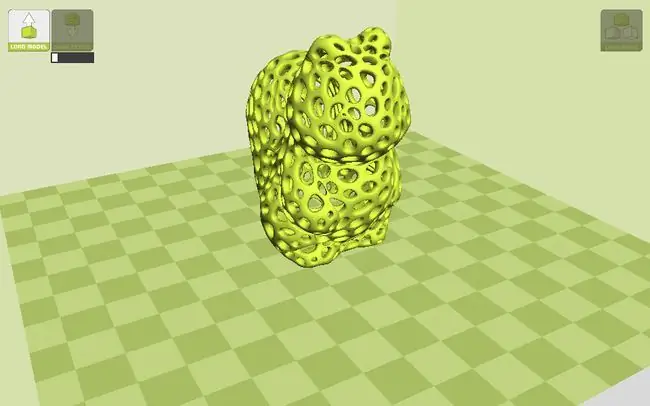
Selepas mencetak 3D tupai, pada LulzBot Mini (unit peminjam media) yang sangat dipercayai, kami memutuskan untuk mencari lebih lanjut tentang reka bentuk ini. Seperti kebanyakan peminat cetakan 3D, kami hanya memuat turun model daripada Thingiverse tanpa benar-benar memikirkan cara melakukannya sendiri. Sememangnya, kami terserempak dengan rakan kami, Marshall Peck, dari ProtoBuilds, yang pembaca akan ingat ialah lelaki yang berkongsi cara membina pencetak 3D pertama anda lebih mudah berbanding sebelum ini.
Marshall menerangkan satu tan dalam blognya dan juga pada Instructables, lengkap dengan tangkapan skrin, jadi anda perlu pergi ke sana untuk menyemaknya: Cara Membuat Corak Voronoi dengan Autodesk® Meshmixer.
Corak ini boleh memberikan keratan rentas mendatar yang konsisten untuk kepingan yang mungkin berguna apabila menggunakan pencetak 3D SLA / resin. Model Voronoi boleh mencetak dengan baik pada kebanyakan pencetak 3D Filamen Fused. Seperti yang dinyatakan, kami mencubanya pada LulzBot Mini.
Perjalanan pertama kami, tanpa kesalahan pencetak, meninggalkan kami dengan tupai separuh kepala. Pada langkah kedua, kami membiarkan Cura membina sokongan untuk kami, yang merupakan perkara yang baik dan buruk. Ia menggunakan satu tan bahan dan kemudian anda perlu memecahkannya, memotongnya, mencairkan semuanya daripada cetakan 3D terakhir anda.






